Eine neue Verbindung zum M-Files Server hinzufügen
Wichtige Informationen
- Wenn Sie das gRPC-Protokoll für Verbindungen zwischen dem M-Files-Server und den M-Files-Clients verwenden, muss zur Verbindungssicherheit und Verschlüsselung ein gültiges TLS-Zertifikat auf dem Server verwendet werden.Für Anleitungen siehe Verwalten von Serverzertifikaten
- Damit eine RPC-Verschlüsselung funktioniert, müssen sich sowohl der Computer als auch der Benutzer am Server authentifizieren. Das bedeutet in der Praxis, dass der Client-Computer zur Windows-Domäne gehört und der Benutzer in der Domäne als Benutzer registriert ist.
Zum Einrichten einer neuen Verbindung zum M-Files Server in M-Files Admin in der hierarchischen Ansicht auf der linken Seite Verbindungen zu M-Files-Servers auswählen. Im Aufgabenbereich auf Neue Verbindung zu M-Files-Server klicken.
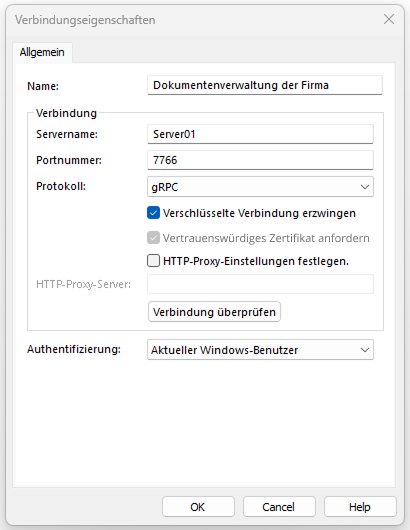
Name
Weisen Sie der Verbindung zunächst einen Namen zu.
Verbindung/Servername
Geben Sie den Namen des Netzwerks oder die IP-Adresse des Servers ein, das in bzw. auf dem M-Files Server installiert wurde und die Dokumentenverwaltung enthält.
Verbindung/Portnummer
Geben Sie in diesem Feld den Port ein, über den die Verbindung mit dem Server hergestellt werden soll. Die Portnummer des Servers eingeben, um eine Verbindung herzustellen. M-Files benutzt standardmäßig Port 2266.
Verbindung/Protokoll
Geben Sie an, welches Protokoll für die Netzwerkverbindung verwendet werden soll. Folgende Protokolle stehen zur Verfügung:
- gRPC – dringend empfohlen
- Local gRPC
- TCP/IP – alt
- SPX – alt
- Local Procedure Call (LPC) – alt
- HTTPS – alt
Verschlüsselte Verbindung erzwingen
Aktivieren Sie diese Option, um die Kommunikation zwischen M-Files Admin und M-Files Server mit RPC-Verschlüsselung sicherzustellen.
Die RPC-Verschlüsselung erfordert keine Internet-Informationsdienste oder weitere Zusatzkomponenten und ist oft die einfachste Lösung, um die Verschlüsselung einer Netzwerkverbindung zwischen der Client-Software und dem M-Files Server in einem internen Netzwerk der Organisation zu erreichen.
Diese Option steht nur für das TCP-/IP- und das gRPC-Protokoll zur Verfügung. Falls ein HTTPS-Protokoll vorhanden ist, erfolgt die Verschlüsselung immer auf HTTPS-Protokollebene. Bei Verbindungen, die von außerhalb des internen Netzwerks der Organisation aufgebaut werden, sollte man vorzugsweise HTTPS- oder VPN-Verbindungen herstellen, da eine Verbindung via RPC über den standardmäßigen TCP-Port 2266 oft durch Firewalls blockiert wird.
Weitere Informationen über verschlüsselte Verbindungen und Anleitungen, wie ein Server konfiguriert werden muss, damit er verschlüsselte Verbindungen aufbaut, finden Sie unter Protecting Data in Transit with Encryption in M-Files.
HTTP-Proxy-Einstellungen festlegen
Sie können einen bestimmten Forward-Proxy-Server für eine Serververbindung festlegen, die das gRPC- oder HTTPS-Protokoll verwendet. Dies kann erforderlich sein, falls Ihre Organisation sämtlichen Datenverkehr über einen Forward-Proxy-Server leiten möchte.
- Wenn Sie gRPC als Protokoll gewählt haben, geben Sie das Protokoll, die Adresse des Proxy-Servers und optional die Portnummer in diesem Format ein: <Protokoll>://<Serveradresse>:<Portnummer>. Beispiel: http://exampleserver.com:80.
- Wenn Sie HTTPS als Protokoll gewählt haben, ist das Protokoll standardmäßig HTTPS und Sie müssen nur die Adresse des Proxy-Servers und optional die Portnummer in diesem Format eingeben: <Serveradresse>:<Portnummer>. Beispiel: exampleserver.com:80.
Verbindung/Testverbindung prüfen
Durch Klicken auf die Schaltfläche Verbindung überprüfen kann die Verbindung zum M-Files Server überprüft werden.
Authentifizierung
Geben Sie an, wie die Authentifizierung von Benutzern für M-Files Server erfolgen soll. Folgende Optionen stehen zur Auswahl: Aktueller Windows-Benutzer, Bestimmter Windows-Benutzer und M-Files-Benutzer.